Supprimer les photos en double sur iPad dans iOS 10.3/9/8
Supprimer des photos de l’iPad est un problème si vous ne connaissez pas le bon processus pour accomplir le travail rapidement. Par exemple, les photographes professionnels prennent tellement de photos qu’il leur sera difficile de supprimer les photos une par une lorsqu’ils essaient de choisir les meilleures. Voici deux méthodes simples que vous pouvez appliquer pour supprimer les photos en double sur iPad. Cet article présentera les méthodes en détail. Vérifiez-le.
Solution 1. Supprimer manuellement les photos en double sur iPad dans iOS 10.3/9/8/7
Supprimer une seule photo de l’iPad
Accédez à l’application Photos sur votre iPad. Choisissez Pellicule et les photos seront affichées. Sélectionnez une photo à prévisualiser et vous verrez l’icône Corbeille en bas à droite. Appuyez sur l’icône pour supprimer la photo de votre iPad.
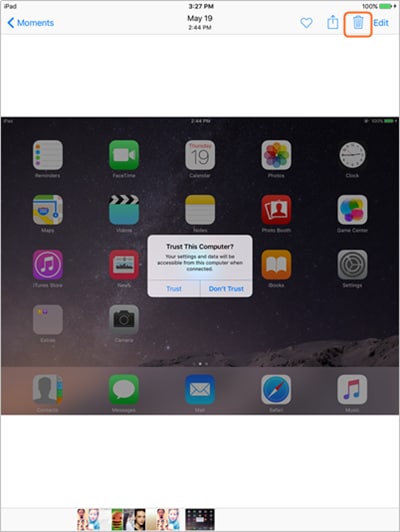
Supprimer plusieurs photos de l’iPad
Pour supprimer plusieurs photos de l’iPad, vous pouvez démarrer l’application Photo et choisir l’option Sélectionner dans le coin supérieur droit. Sélectionnez ensuite les photos que vous souhaitez supprimer et appuyez sur l’icône Corbeille pour les supprimer.
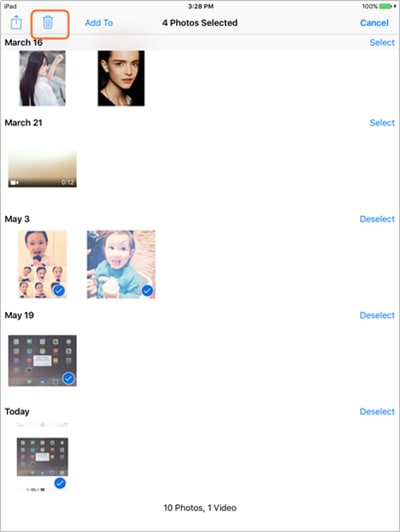
Solution 2. Supprimer les photos en double sur iPad par lot avec l’outil fonctionnel
DrFoneTool – Gestionnaire de téléphone (iOS) est un puissant gestionnaire d’iPad et un programme de transfert. Il vous permet de gérer différents types de fichiers sur iPad, y compris des photos, de la musique, des vidéos, etc. Avec l’aide de ce gestionnaire d’iPad, vous pouvez supprimer les photos en double de l’iPad en quelques clics. Le guide suivant vous montrera comment procéder.

DrFoneTool – Gestionnaire de téléphone (iOS)
Transférer MP3 vers iPhone/iPad/iPod sans iTunes
- Transférez, gérez, exportez/importez votre musique, vos photos, vos vidéos, vos contacts, vos SMS, vos applications, etc.
- Sauvegardez votre musique, photos, vidéos, contacts, SMS, applications, etc. sur un ordinateur et restaurez-les facilement.
- Transférez de la musique, des photos, des vidéos, des contacts, des messages, etc. d’un smartphone à un autre.
- Transférez des fichiers multimédias entre des appareils iOS et iTunes.
- Entièrement compatible avec iOS 7, iOS 8, iOS 9, iOS 10, iOS 11 et iPod.
Comment supprimer des photos en double de l’iPad avec DrFoneTool
Étape 1. Démarrez DrFoneTool – Gestionnaire de téléphone (iOS)
Téléchargez et installez DrFoneTool sur votre ordinateur. Exécutez DrFoneTool et sélectionnez ‘Gestionnaire de téléphone’ dans la fenêtre principale. Le programme vous demandera de connecter un appareil iOS pour la gestion.

Étape 2. Connectez l’iPad
Connectez l’iPad à l’ordinateur avec le câble USB et le programme le détectera automatiquement. Ensuite, le programme affichera les catégories de fichiers en haut de la fenêtre du logiciel.

Étape 3. Supprimer des photos de l’iPad
Choisissez la catégorie Photos dans l’interface principale, et le programme affichera la pellicule et la bibliothèque de photos dans la barre latérale gauche, ainsi que les photos dans la partie droite. Sélectionnez maintenant les photos en double et appuyez sur le bouton Supprimer dans l’interface principale. Le programme demandera une confirmation et vous devrez cliquer sur Oui pour autoriser le démarrage du programme.

Notes: Vous pouvez sélectionner plusieurs photos en maintenant la touche Ctrl enfoncée et sélectionner des photos.
Conclusion: C’est ainsi que DrFoneTool aide à supprimer les photos en double sur iPad. Le programme est également utile pour transférer des fichiers entre des appareils iOS et un ordinateur/iTunes, ou pour transférer d’un appareil iOS à un autre. Si vous êtes intéressé par ce programme, téléchargez-le gratuitement pour l’essayer.
Plus de fonctions de l’outil de transfert iPad
- Comment supprimer des chansons en double sur iPod touch / iPad
- Comment transférer un PDF d’un iPad vers un PC
- Comment transférer des applications d’iPad vers un ordinateur
- Comment transférer des articles achetés d’iPad vers iTunes
- Comment transférer des fichiers d’iPad vers PC
Derniers articles

